

|
WPS Office是由金山軟件股份有限公司自主研發的一款辦公軟件套裝,可以實現辦公軟件最常用的文字、表格、演示等多種功能。具有內存占用低、運行速度快、體積小巧、強大插件平臺支持、免費提供海量在線存儲空間及文檔模板。 制作方法: 一、制作以步長為1遞增效果 1、新建一個WPS演示。點擊“插入”菜單的“形狀”的“基本形狀”的“距形”工具,在編輯區畫一個正方形填充顏色默認(187、224、227),選定小正方形點擊“繪圖工具”的“形狀輪廓”為“無線條顏色”。選定正方形,在展開的“繪圖工具”菜單下單擊工具欄的“形狀大小”圖標,如(圖1)設在現的寬和高都是1厘米,確定。 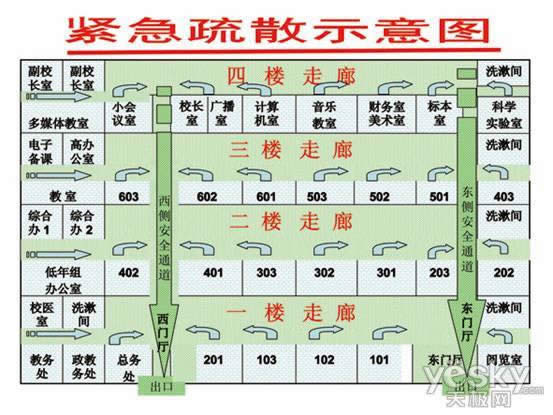 2、“Ctrl+鼠標左鍵”復制9個1厘米的正方形,拼成一個長10厘米沒縫隙的長方形(選定10個正方形,點擊“繪圖工具”的“對齊”,“頂對齊”一次,“橫向分布”一次)。 3、點擊“插入”菜單的“形狀”的“動作按鈕”的第一個對象,在編輯畫出一個合適的對象(作為觸發按鈕),填充顏色默認。選定其右鍵“添加文本”,在長方形按鈕內添加“步長為1遞增”。 4、選定已排成長方形的最后9個小正方形(圖2 ),點菜單“動畫”的“自定義動畫”的選項,在右邊的“自定義動畫”窗格所有選定對象,點擊的“添加效果”的“進入”的“出現”動作,全部的“出現”的動畫效果的“開始”為“單擊時”(圖3);選定“自定義動畫”里的9個動畫時點擊并進入“計時”,在出現“計時”對話框,點選“單擊下列對象時啟動效果”的對象是“動作按鈕:自定義的步長為1遞增的按鈕”(圖4),確定,(圖5)是動畫窗格所顯示的動畫是添加了觸發器的動畫。   5、保存、演示就OK了' 二、制作以步長為5遞減實例 1、在上面的實例下制作。點擊“插入”菜單的“形狀”的“基本形狀”的“距形”工具,在編輯區畫一個長方形。填充顏色默認;選定長方形點擊“繪圖工具”的“形狀輪廓”為“無線條顏色”。在展開的“繪圖工具”菜單下單擊工具欄的“形狀大小”圖標,如(圖6)設在現的寬5厘米和高1厘米,確定。 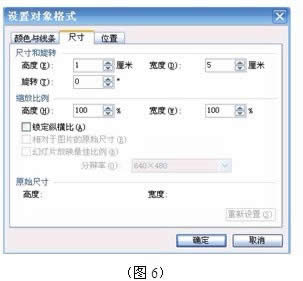 2、復制1個“5厘米×1厘米”的長方形,拼成一個10厘米(按需要)沒縫隙的長方形后再選定2個長方形,點擊“繪圖工具”的“對齊”的“頂對齊”一次。 3、點擊“插入”菜單的“形狀”的“動作按鈕”的第一個對象,在編輯畫出一個合適的對象(作為觸發按鈕),填充顏色默認。選定其右鍵“添加文本”,在長方形按鈕內添加“步長為5遞減”。 4、選定已排成長方形的最后2個小長方形(圖7),點菜單“動畫”的“自定義動畫”的選項,在右邊的“自定義動畫”窗格所有選定對象,點擊的“添加效果”選“退出”的“消失”。全部的“消失”動畫效果的“開始”為“單擊時”(圖8),在選定這2個動畫時點擊并進入“計時”,在出現“計時”對話框,選“單擊下列對象時啟動效果”的對象是“動作按鈕:自定義的步長為5遞減的按鈕”(圖9),確定。(圖10)是動畫窗格所顯示的動畫是添加了觸發器的動畫。   5、保存、演示就OK了。 在中國大陸,金山軟件公司在政府采購中多次擊敗微軟公司,現的中國大陸政府、機關很多都裝有WPS Office辦公軟件。 |
溫馨提示:喜歡本站的話,請收藏一下本站!